आउटलुक में वोटिंग बटन के साथ मीटिंग कैसे बनाएं?
सामान्यतया, आउटलुक में वोटिंग बटन के साथ ईमेल भेजना आसान है। हालाँकि, क्या आपने कभी आउटलुक में वोटिंग बटन के साथ मीटिंग भेजने का प्रयास किया है? दरअसल, आउटलुक मीटिंग्स वोटिंग बटन का समर्थन नहीं करती हैं। हालाँकि, यह आलेख इसे पूरा करने के लिए एक समाधान प्रस्तुत करेगा।
आउटलुक में वोटिंग बटन के साथ एक मीटिंग बनाएं
आउटलुक में वोटिंग बटन के साथ एक मीटिंग बनाएं
आउटलुक में वोटिंग बटन के साथ मीटिंग भेजने के लिए कृपया नीचे दिए गए चरणों का पालन करें।
1. निर्दिष्ट कैलेंडर फ़ोल्डर खोलें, और क्लिक करें होम > नई बैठक एक नई मीटिंग बनाने के लिए.
2. नई मीटिंग विंडो में, कृपया उपस्थित लोगों को आमंत्रित करें, विषय/स्थान/बैठक का समय आदि निर्दिष्ट करें और फिर क्लिक करें पट्टिका > इस रूप में सहेजें.
3. इस रूप में सहेजें संवाद बॉक्स में, कृपया गंतव्य फ़ोल्डर निर्दिष्ट करें, और क्लिक करें सहेजें बटन। स्क्रीनशॉट देखें:

नोट: डिफ़ॉल्ट रूप से, मीटिंग को उसके विषय के साथ स्वचालित रूप से नामित किया जाएगा। इसका नाम बदलने की अनुशंसा नहीं की गई है.
4। दबाएं सहेजें बटन और समापन मीटिंग विंडो में क्रमिक रूप से बटन। स्क्रीनशॉट देखें:

5. पर शिफ्ट करें मेल देखें, और क्लिक करें होम > नई ईमेल एक नया ईमेल बनाने के लिए।
6. नए ईमेल में, कृपया सभी मीटिंग उपस्थित लोगों को प्राप्तकर्ता के रूप में जोड़ें, मीटिंग विषय के समान विषय जोड़ें और फिर क्लिक करें सम्मिलित करें > फ़ाइल संलग्न > इस पीसी को ब्राउज़ करें. स्क्रीनशॉट देखें:

7. फ़ाइल सम्मिलित करें संवाद बॉक्स में, कृपया वह फ़ोल्डर खोलें जिसे आपने मीटिंग में सहेजा था, .ics फ़ाइल चुनें और क्लिक करें सम्मिलित करें बटन। स्क्रीनशॉट देखें:

8. अब आप मैसेज विंडो पर लौटें, कृपया क्लिक करें ऑप्शंस > वोटिंग बटन का उपयोग करें > रिवाज. स्क्रीनशॉट देखें:

9. गुण संवाद बॉक्स में, कृपया अपने मतदान विकल्प जोड़ें वोटिंग बटन का प्रयोग करें डिब्बा (टाइप: कृपया प्रत्येक विकल्प को अर्धविराम से अलग करें), और क्लिक करें समापन बटन। स्क्रीनशॉट देखें:

10. कृपया क्लिक करें भेजें बटन.
अब तक, आपने वोटिंग बटन के साथ एक ईमेल भेजा है और मीटिंग को अनुलग्नक के रूप में संलग्न किया है।
नोट: जब आप प्राप्तकर्ताओं को यह ईमेल प्राप्त होता है, तो वे मीटिंग का जवाब इस प्रकार दे सकते हैं:
(1) रीडिंग फलक में निर्दिष्ट ईमेल का पूर्वावलोकन करने के लिए क्लिक करें, आप आवश्यकतानुसार वोटिंग बटन पर प्रतिक्रिया दे सकते हैं, फिर मीटिंग के अनुलग्नक को खोलने के लिए डबल-क्लिक करें।

(2) खुलने वाले Microsoft Outlook संवाद बॉक्स में, कृपया हाँ बटन पर क्लिक करें।
(3) अब मीटिंग खुल रही है, कृपया इसमें बटन क्लिक करके मीटिंग का जवाब दें प्रतिक्रिया पर समूह मीटिंग टैब. स्क्रीनशॉट देखें:

आउटलुक में ईमेल संदेशों में तुरंत क्लिक करने योग्य चेकबॉक्स नियंत्रण या चेकबॉक्स चिह्न डालें
आम तौर पर हम क्लिक करके चेक करने योग्य चेकबॉक्स नियंत्रण सम्मिलित करते हैं डेवलपर > इस फॉर्म को डिज़ाइन करें > नियंत्रण टूलबॉक्स > चेकबॉक्स संदेश विंडो में, या क्लिक करके चेकबॉक्स प्रतीक सम्मिलित करें सम्मिलित करें > चिह्न. लेकिन, आउटलुक के लिए कुटूल्स शानदार है ऑटो टेक्स्ट सुविधा, आप बस एक डबल-क्लिक से आसानी से चेकबॉक्स नियंत्रण या चेकबॉक्स प्रतीक सम्मिलित कर सकते हैं।
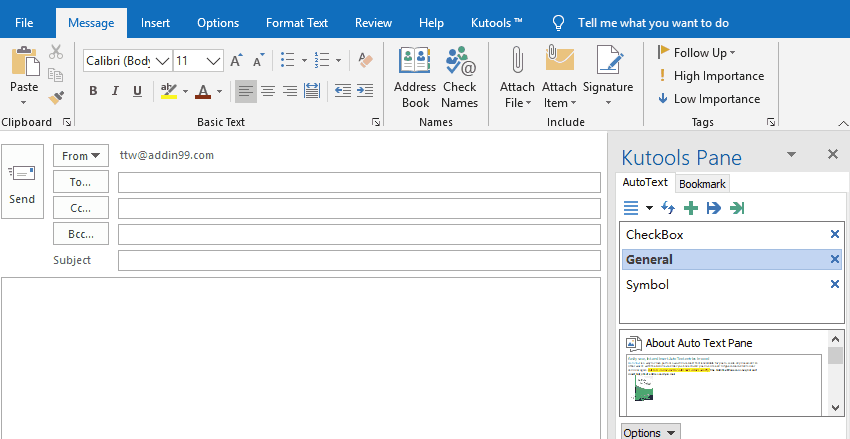
संबंधित आलेख
सर्वोत्तम कार्यालय उत्पादकता उपकरण
आउटलुक के लिए कुटूल - आपके आउटलुक को सुपरचार्ज करने के लिए 100 से अधिक शक्तिशाली सुविधाएँ
🤖 एआई मेल सहायक: एआई जादू के साथ त्वरित प्रो ईमेल - प्रतिभाशाली उत्तरों के लिए एक-क्लिक, सही टोन, बहुभाषी महारत। ईमेलिंग को सहजता से रूपांतरित करें! ...
📧 ईमेल स्वचालन: कार्यालय से बाहर (POP और IMAP के लिए उपलब्ध) / ईमेल भेजने का शेड्यूल करें / ईमेल भेजते समय नियमों के अनुसार ऑटो सीसी/बीसीसी / स्वतः अग्रेषित (उन्नत नियम) / स्वतः ग्रीटिंग जोड़ें / बहु-प्राप्तकर्ता ईमेल को स्वचालित रूप से अलग-अलग संदेशों में विभाजित करें ...
📨 ईमेल प्रबंधन: आसानी से ईमेल याद रखें / विषयों और अन्य लोगों द्वारा घोटाले वाले ईमेल को ब्लॉक करें / डुप्लिकेट ईमेल हटाएँ / उन्नत खोज / फ़ोल्डरों को समेकित करें ...
📁 अनुलग्नक प्रो: बैच सहेजें / बैच अलग करना / बैच संपीड़न / ऑटो सहेजें / ऑटो डिटैच / ऑटो कंप्रेस ...
🌟 इंटरफ़ेस जादू: 😊अधिक सुंदर और शानदार इमोजी / टैब्ड व्यू के साथ अपनी आउटलुक उत्पादकता बढ़ाएँ / आउटलुक को बंद करने के बजाय छोटा करें ...
???? एक-क्लिक चमत्कार: आने वाले अनुलग्नकों के साथ सभी को उत्तर दें / फ़िशिंग-रोधी ईमेल / 🕘प्रेषक का समय क्षेत्र दिखाएं ...
👩🏼🤝👩🏻 संपर्क एवं कैलेंडर: बैच चयनित ईमेल से संपर्क जोड़ें / किसी संपर्क समूह को अलग-अलग समूहों में विभाजित करें / जन्मदिन अनुस्मारक हटाएँ ...
के ऊपर 100 सुविधाएँ आपके अन्वेषण की प्रतीक्षा करें! अधिक जानने के लिए यहां क्लिक करें।

